Editor Ratings: User Ratings:[Total: 0 Average: 0] @media(min-width: 500px) { } @media(min-width: 800px) { }
VUCAC is een gratis online whiteboard-applicatie die u kunt gebruiken om uw ideeën en intelligentie te creëren en te delen voor een effectievere en coöperatief teamwerk. Met VUCAC kunt u in realtime samenwerken met uw collega’s, klanten, partners, teamleden en meer met behulp van plaknotities, tekst, afbeeldingen en afbeeldingen, krabbels, timers, stemmen, opmerkingen en vrijwel elke inhoud die u kunt denk aan een oneindig canvas.
Het enige dat nodig is, zijn slechts een paar klikken en u bent klaar om uw teamleden of klanten uit te nodigen om te beginnen met delen en interactie. Naast het delen van inhoud, kunt u rechtstreeks een van de deelnemers bellen met behulp van de ingebouwde functies van het VUCAC-whiteboard. Hierdoor hoef je geen extra kosten te maken voor andere audiosoftware voor online meetings.
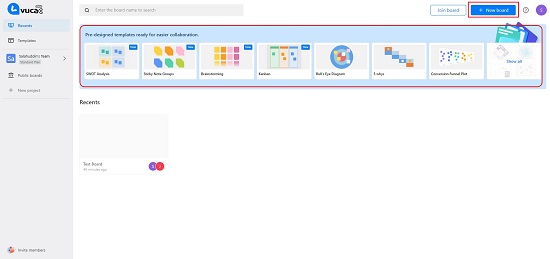
VUCAC biedt ook een reeks sjablonen die zijn ontworpen door experts uit de industrie en adviseurs. Deze sjablonen helpen u snel aan de slag te gaan, zodat u direct kunt beginnen met werken en communiceren.
Hoe het werkt:
1. Navigeer naar VUCAC met behulp van de link die we aan het einde van dit artikel hebben toegevoegd en meld u aan voor een gratis account met uw Google-of Facebook-inloggegevens.
2. Zodra u zich aanmeldt, wordt u naar het VUCAC-dashboard geleid waar u een nieuw bord vanaf nul kunt beginnen of de vooraf ontworpen sjablonen kunt gebruiken om uw werk gemakkelijk te maken.
p>3. Klik op de knop’Nieuw bord’om een nieuw whiteboard te starten en een naam aan het bord toe te wijzen. In het volgende scherm kunt u indien nodig een ingebouwde sjabloon kiezen. U kunt dit venster eenvoudig sluiten als u een geheel nieuw whiteboard wilt maken.
4. U kunt de verticale werkbalk aan de linkerkant van het bord gebruiken om tekst, plaknotities, vormen, kaders, taakkaarten en meer toe te voegen. Gebruik het pictogram’Pen’in de werkbalk om een ontwerp uit de vrije hand te tekenen. U kunt ook op het laatste pictogram in de werkbalk klikken om een afbeelding vanaf uw lokale computer naar het whiteboard te uploaden.
5. Bij het selecteren van een object dat u in het whiteboard hebt ingevoegd, zal een contextgevoelige horizontale werkbalk zichtbaar zijn die u kunt gebruiken om andere aspecten van het element te configureren, zoals achtergrondkleur, grootte, uitlijning, tekstkleur, letterstijl en meer.
p>
6. Om een audio-/videogesprek met de deelnemers te starten, klikt u op het pictogram’Camera’in de horizontale werkbalk onderaan het whiteboard en kiest u of u het gesprek wilt starten met behulp van de ingebouwde oproepfunctie van VUCAC of een optie van een derde partij zoals Microsoft Teams, Zoom etc.
7. Voor het maken van een presentatie met behulp van uw whiteboard, klikt u op het pictogram ‘Presentatie’ in de werkbalk onderaan. VUCAC ondersteunt twee presentatiemodi: vrije modus en focusmodus. In de vrije modus kunnen de deelnemers de presentatie verlaten, terwijl de focusmodus hen dwingt de presentatie te bekijken en ze kunnen deze niet verlaten. Zodra de presentatie begint, herinnert een paneel onderaan de presentator eraan dat het whiteboard wordt gepresenteerd. U kunt op de knop’Stop’klikken om te stoppen met presenteren.
8. Om opmerkingen toe te voegen, klikt u met de rechtermuisknop op een willekeurig element in het whiteboard, kiest u’Opmerking en typt u de inhoud. U kunt op het pictogram’Opmerkingen’in de werkbalk onderaan klikken om alle opmerkingen op het whiteboard te bekijken, samen met de naam van de commentator.
9. Om gebruik te maken van de Vote-functie in het whiteboard, klikt u op het pictogram ‘Stemmen’ onderaan en vervolgens op ‘Nieuwe Vote’. Specificeer het aantal stemmen per persoon, de duur van de stemming, het stemgebied – het hele whiteboard of een aangepast gebied, en klik vervolgens op ‘Beginnen met stemmen’. De deelnemers kunnen stemmen op alle elementen zoals plaknotities, afbeeldingen, tekst, afbeeldingen enz. die aanwezig zijn in het stemgebied door op de knop’+’in de rechterbenedenhoek van het element te klikken en vervolgens de stem uit te brengen met behulp van de bijbehorende knop. De stemming kan alleen worden beëindigd door de eigenaar die ervoor kan kiezen om het resultaat van de stemming bekend te maken aan de deelnemers.
10. Om een timer aan het whiteboard toe te voegen, klikt u op het laatste pictogram in de werkbalk onderaan en klikt u vervolgens op de knop’Afspelen’om de timer te starten. U kunt het pictogram met de drie stippen rechts van de timer gebruiken om deze met enkele minuten te verlengen of te beëindigen.
11. Om in/uit te zoomen op het whiteboard, gebruik je de modus Volledig scherm, of om de wijzigingen ongedaan te maken/opnieuw uit te voeren, kun je de kleine werkbalk rechtsonder in het scherm gebruiken.
12. Om het whiteboard te delen, klikt u rechtsboven op de knop ‘Delen’. U kunt het whiteboard delen met bezoekers door machtigingen toe te wijzen en hen de weblink en het bordnummer te sturen. U kunt ook teamleden uitnodigen door ze machtigingen toe te wijzen en ze uit te nodigen via de weblink. Je moet niet vergeten dat gebruikers die lid worden van het bord via de Teamlid-uitnodigingslink ook lid worden van je team, terwijl de gebruikers die lid worden van het bord via de Bezoekers-link alleen een bezoeker blijven en geen lid worden van je team. U kunt klikken op het tabblad’Deelname’in het pop-upvenster’Delen’om de huidige lijst met deelnemers van uw whiteboard te zien.
De gratis versie van VUCAC staat een onbeperkt aantal teamleden toe, maar beperkt het aantal whiteboards tot 5. Om deze beperking te verwijderen, kunt u zich abonneren op hun betaalde abonnementen. Klik hier om er meer over te lezen.
Slotopmerkingen:
VUCAC is een zeer goede online whiteboard-applicatie die volledig gratis is en waarmee u gemakkelijk uw ideeën, concepten, begrippen enz. kunt delen met behulp van tekst, afbeeldingen, plaknotities, vrije handtekeningen en meer. De mogelijkheid om audio-/videogesprekken te voeren met een van de deelnemers is echt nuttig en voordelig. De interactieve tools zoals Voting, Timer, Presentation en meer en de ingebouwde sjablonen om eenvoudig whiteboards te maken met een paar klikken geven VUCAC duidelijk een voorsprong op de andere online whiteboards die beschikbaar zijn via het wereldwijde web.
Klik hier om naar VUCAC te gaan.
